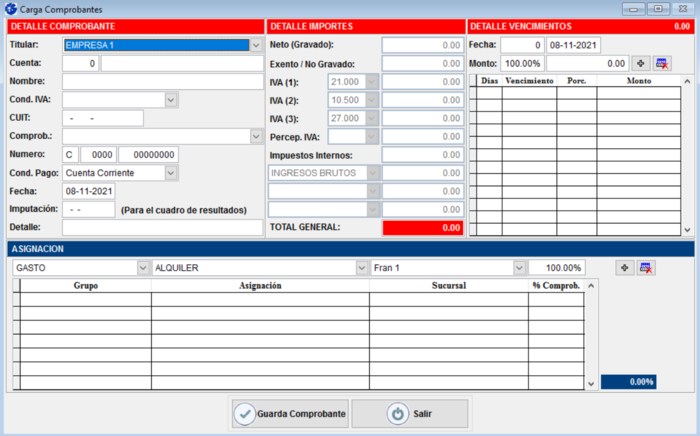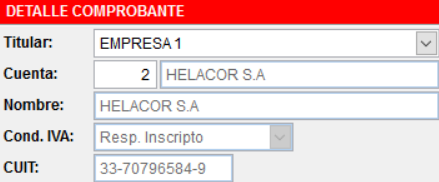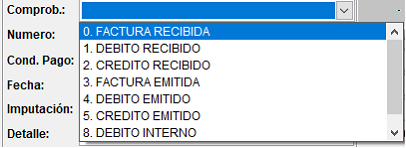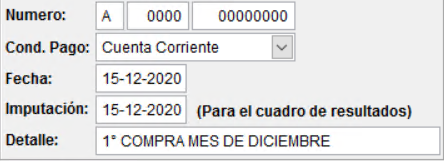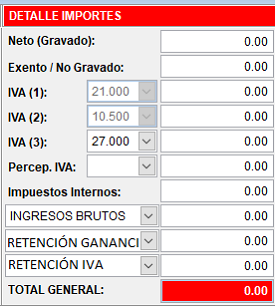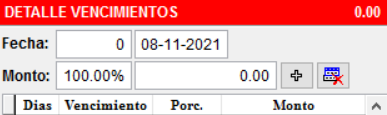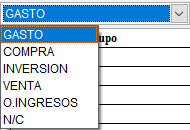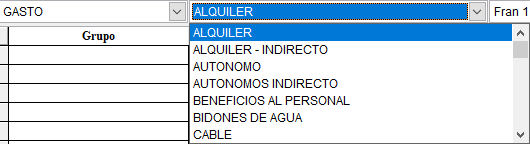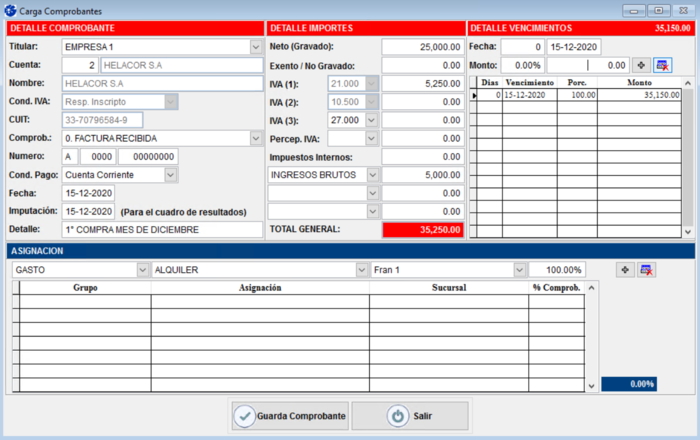SUB MENÚ CARGA DE COMPROBANTES
La función del formulario "Carga de Comprobantes" cumple la función de cargar los comprobantes emitidos y/o recibidos, ya sean de compra o venta al sistema.
 Para acceder a este formulario ingrese al menú "Cuenta Corriente", opción "Carga de Comprobantes", o mediante el acceso directo.
Para acceder a este formulario ingrese al menú "Cuenta Corriente", opción "Carga de Comprobantes", o mediante el acceso directo.
Los siguientes son los tipo de comprobantes que puede cargar:
La primera sección de la carga de comprobantes corresponde al Detalle del Comprobante.
Complete los siguiente campos para cargar un nuevo comprobante:
Nombre del titular de la empresa a la cual corresponde el comprobante.
A modo de ejemplo a continuación observa la siguiente imagen:
Agregando la cuenta Nº 2, que corresponde a uno de los proveedores cargados, al seleccionarlo automáticamente el resto de los campos son completados.
Seleccione el tipo de comprobante que corresponda de acuerdo a la opciones mencionadas anteriormente.
En el ejemplo al ser una factura del proveedor al cual se le realizó una compra se selecciona: “Factura Recibida”.
Para seleccionarlo debe desplegar las opciones haciendo clic en en la flecha.
-
De acuerdo al tipo de factura recibida o emitida, indique si corresponde a una factura A, B, C y el número que corresponda.
-
"Cuenta Corriente" si desea dejar registro del movimiento que realiza el dinero; de lo contrario, "Contado".
-
Coloque la fecha en la cual está cargando el comprobante.
-
Coloque la fecha (Mes) en la que desea que ese comprobante impacte en el Estado de Resultados.
-
Indique aquí un detalle para hacer referencia al comprobante que se está cargando.
La segunda parte de esta planilla, corresponde al detalle del importe, el cual puede desglosarse en Neto gravado, Exento, IVA, Impuestos internos, etc.
Indique los montos correspondientes a la factura que está cargando. A medida que vaya completando los campos se sumará al total del importe.
La tercera parte del comprobante corresponde al vencimiento, se habilita únicamente si coloca como condición de pago Cuenta Corriente.
Si el comprobante creado tiene un vencimiento de 30 días, debe colocar en “FECHA”, en el casillero donde se observa un “0”, el número 30, y automáticamente tomará la fecha de vencimiento.
En algunos casos no se abona/cobra el monto total del comprobante, por este motivo puede indicar el porcentaje correcto, para realizar esto agregue en el campo “Monto” (10%, 50%, 100%, etc.).
Una vez completado este apartado, a la derecha debe realizar clic en el signo “+” para confirmar.
Para eliminar un renglón confirmado, seleccione el mismo y realice clic en el ícono que contiene la “X”.
La cuarta parte hace referencia a Asignación, en este apartado se define en donde impactará el comprobante cargado en su Estado de Resultados.
En el primer campo seleccione según corresponda a:
Luego en el segundo campo indique a qué rubro va asignado el comprobante. La siguiente imagen muestra todas las asignaciones que se pueden seleccionar para su correspondiente impacto en el Estado de Resultados.
Luego realice la asignación de sucursales con respecto al monto del comprobante. Si el comprobante se emitió para una sucursal debe seleccionar la sucursal y el porcentaje del comprobante dirigido a esa sucursal.
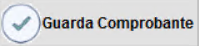 Para finalizar guarde el comprobante cargado presionando el ícono de guardar
Para finalizar guarde el comprobante cargado presionando el ícono de guardar
-
Imagen con Ejemplo de un Comprobante cargado completo